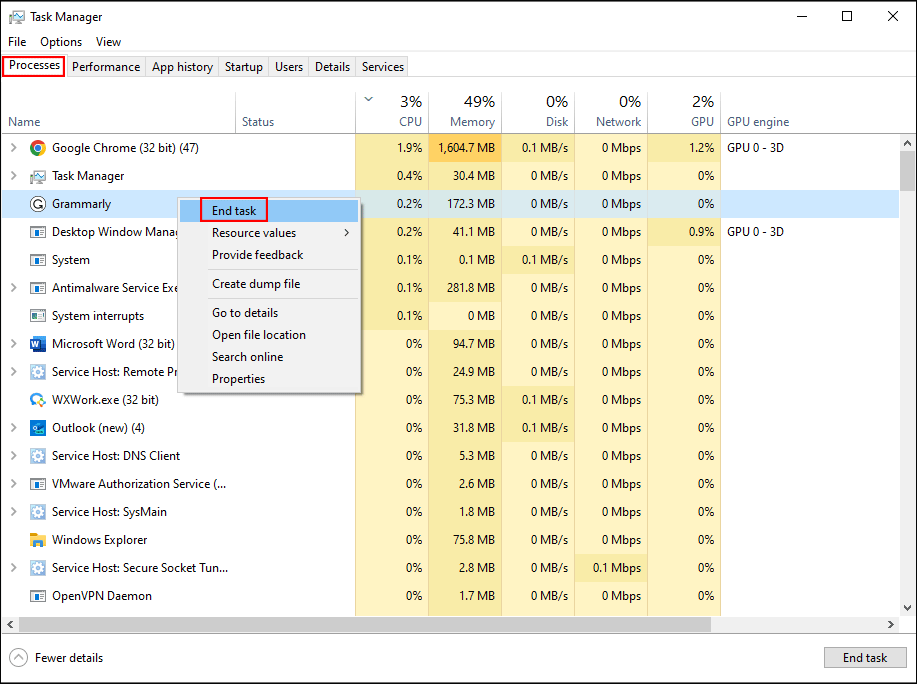Microsoft Outlook memudahkan pengguna untuk mengirim email grup, memeriksa kalender, mengenkripsi pesan penting, dan operasi lainnya. Namun suatu saat Anda mungkin diblokir untuk menggunakan perangkat lunak ini karena kehabisan memori atau sumber kesalahan sistem. Artikel ini akan menjelaskan mengapa kesalahan ini terjadi dan cara mengatasinya pada konten di bawah ini.
Apa yang menyebabkan Kesalahan Memori atau Sumber Daya Sistem
Banyak alasan yang dapat menyebabkan kesalahan ini di Outlook. Yang paling mendasar adalah seperti yang ditunjukkan oleh pesan kesalahan, terlalu banyak jendela atau program yang terbuka. Jika Anda membuka terlalu banyak jendela, jendela tersebut akan menghabiskan banyak memori sistem; dengan demikian, Anda tidak dapat membuka Outlook seperti biasanya.
Kemungkinan alasan lainnya tercantum di bawah ini:
- Sistem memiliki RAM terbatas atau memori virtual rendah.
- Versi Outlook yang sudah ketinggalan zaman.
- File PST besar atau rusak.
- Dll.
Cara Memperbaiki Kesalahan Memori atau Sumber Daya Sistem di Outlook
Perbaiki 1: Akhir Program yang Tidak Perlu
Sebelum memikirkan masalah yang terjadi di Outlook, Anda cukup menutup program yang tidak digunakan di komputer Anda untuk melepaskan sebagian memori sistem untuk Outlook.
Langkah 1: Klik kanan jendela ikon dan pilih Pengelola tugas dari menu konteks.
Langkah 2: Anda dapat menelusuri daftar program di bawah ini Proses tab dan pilih program yang tidak Anda perlukan.
Langkah 3: Klik kanan pada program dan pilih Akhir tugas.

Setelah ini, Anda dapat membuka kembali Outlook untuk melihat apakah kesalahan telah diperbaiki. Jika tidak, lanjutkan ke solusi berikutnya.
Perbaiki 2: Perbarui Outlook
Sama seperti menjalankan sistem Windows, versi Outlook yang ketinggalan zaman juga dapat menyebabkan beberapa masalah, termasuk memori atau sumber daya sistem. Anda dapat memperbarui perangkat lunak dan mencoba memecahkan masalah tersebut. Jika Anda tidak dapat membuka Outlook, cukup buka perangkat lunak Resmi lainnya untuk diperbarui, seperti Word, Excel, dll.
Langkah 1: Buka dokumen Word dan klik di atasnya Mengajukan pilihan
Langkah 2: Pilih AKUNmaka kamu dapat menemukannya Opsi Pembaruan pilihan di panel kanan.
Langkah 3: Pilih Memperbarui sekarang.
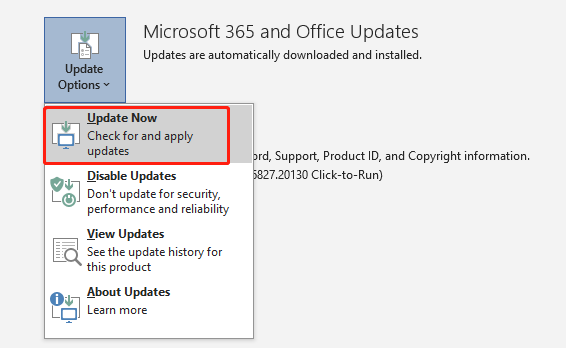
Karena versi terbaru akan memperbaiki beberapa bug dan menyediakan pengaturan premium, masalah ini dapat diperbaiki setelah operasi ini.

Bagaimana Cara Memperbarui Outlook di Windows/Mac? Ini adalah Panduan lengkapnya!
Anda harus memperbarui Outlook ke versi terbaru untuk memastikan bahwa Anda dapat menggunakan fitur terbaru. Bagaimana cara memperbarui Outlook di Windows/Mac? Ini panduannya.
Baca selengkapnya
Perbaiki 3: Buat Ulang File OST
File OST menyimpan file yang disinkronkan di komputer Anda. Masalah integritas file Ost kemungkinan besar disebabkan oleh masalah memori atau sumber daya sistem. Anda dapat mengganti nama file ini dan membiarkan Outlook membuat yang baru untuk memperbaiki masalah ini. Anda harus memastikan bahwa tidak ada item Outlook lain yang berjalan di latar belakang sebelum memulai langkah-langkah ini.
Langkah 1: Klik Menang+R untuk membuka jendela Jalankan.
Langkah 2: Salin dan tempel %LocalAppData%/Microsoft/Outlook ke dalam kotak teks dan tekan Memasuki untuk pergi ke rute yang sesuai.
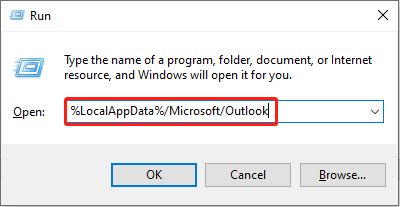
Langkah 3: Ganti nama file OST dan simpan perubahannya.
Setelah itu, buka kembali Outlook untuk membuat file OST dan periksa apakah masalahnya telah teratasi.
Anda dapat memperoleh informasi lebih lanjut tentang file OST dan file PST dari halaman ini.
Perbaiki 4: Turunkan Ukuran Cache Memori untuk File PST
Cara terakhir adalah mengosongkan lebih banyak ruang dengan memperkecil ukuran file PST. File PST menyimpan email dan informasi pengaturan Outlook lainnya di Windows. Oleh karena itu, file ini akan menempati lebih banyak ruang memori di komputer Anda. Metode ini menunjukkan cara mengecilkan file PST.
Langkah 1: Klik Menang+R untuk membuka jendela Jalankan.
Langkah 2: Ketik regedit ke dalam kotak teks dan tekan Memasuki untuk membuka jendela Editor Registri.
Langkah 3: Navigasikan ke HKEY_CURRENT_USER > PERANGKAT LUNAK > Microsoft > Office > 1x.0 > Outlook > PST.
Langkah 4: Klik kanan pada ruang kosong di sebelah kanan dan pilih Baru > Nilai DWORD (32-bit). untuk membuat subkunci baru.
Langkah 5: Ganti nama subkunci ini menjadi GunakanLegacyCacheSize.
Langkah 6: Klik dua kali pada subkunci dan ubah Value data menjadi 1lalu klik OKE untuk menyimpan perubahan.
Anda harus me-restart komputer Anda untuk menerapkan perubahan ini sepenuhnya.
Intinya
Kesalahan kehabisan memori atau sumber daya sistem ini biasa terjadi saat menggunakan Outlook. Cobalah untuk memperbaikinya dengan cara yang disebutkan di atas.
Selain itu, jika Anda telah menghapus email dari Outlook tetapi perlu memulihkannya, MiniTool Power Data Recovery dapat membantu Anda. Perangkat lunak pemulihan file gratis ini memberi Anda layanan pemulihan data yang aman yang tidak akan menyebabkan kerusakan pada data Anda selama proses pemulihan file. Untuk langkah spesifik memulihkan email, silakan kunjungi blog ini.
Pemulihan Data Daya MiniTool GratisKlik untuk mengunduh100%Bersih & Aman
Jangan ragu untuk menghubungi kami melalui [email protected] ketika mengalami masalah dengan perangkat lunak kami.